Todo el mundo de la edición de video está lleno de colores vivos y hermosos, justo como el mundo en el que vivimos día a día. Sin embargo, si alguna vez has filmado alguna película con un teléfono inteligente o una cámara digital, probablemente hayas observado que los colores que ves en la vida real no siempre coinciden con lo que deseas ver en tu pantalla. En este artículo, comprenderás cómo y cuándo utilizar el proceso de gradación de color para estilizar el esquema de color de tus imágenes y su importancia en tus proyectos diarios de cine y video.
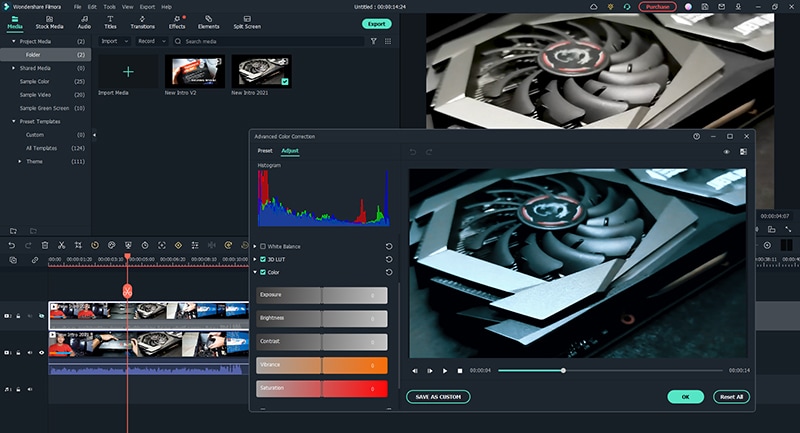
En este artículo
¿Qué es la gradación de color?
La gradación de color es el proceso de edición de video en el que se organizan los colores en un video o película para darles un aspecto atractivo. Es diferente a la corrección de color porque la corrección de color es el proceso de corregir los colores de un video o película como una manera de devolverles el aspecto que deberían tener para tu proyecto o resultado final.
En cinematografía, la gradación de color se refiere a la manipulación de las imágenes de películas y videos para crear tonalidades de color consistentes en toda la película. Muchos cineastas utilizan una paleta de colores o preajustes como parte de su plan de producción general. Estas paletas representan elecciones artísticas que proporcionan un aspecto general coherente a la película. Cuando las imágenes de la película no coinciden de manera adecuada con estas paletas de colores, los directores y coloristas utilizan herramientas digitales de gradación de color para cambiar los colores del video según sea necesario.
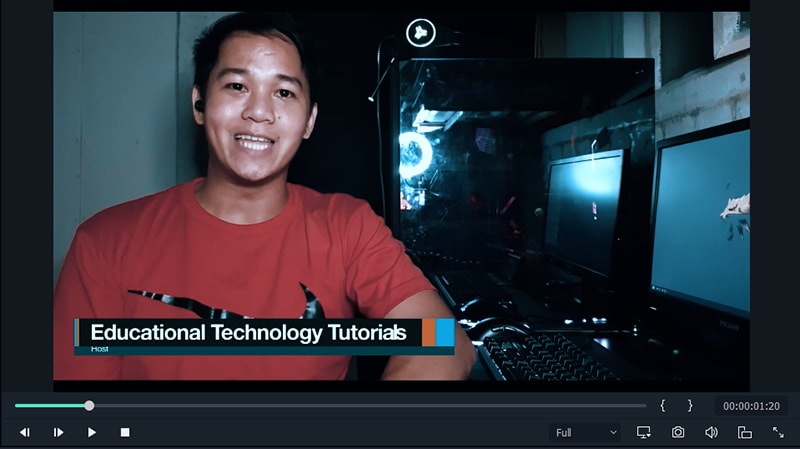
La gradación de color y corrección de color son procesos que ocurren a lo largo de la postproducción. Uno hace que la película luzca más natural, y el otro estiliza la imagen. Después de que el colorista termina la corrección de color, puede comenzar la gradación de color de la película. Durante la gradación de color, los coloristas utilizan softwares de edición para formalizar el material de video, resaltando el tono visual y el ambiente de una película para darle un aspecto más cinematográfico.
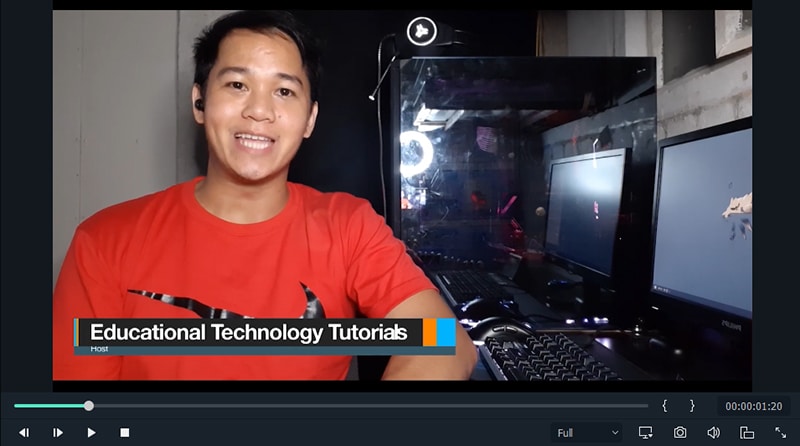
En resumen, la gradación de color se puede utilizar para realizar cambios tanto técnicos como creativos. Los coloristas utilizan la gradación de color con fines artísticos para asegurar que la paleta de colores cuidadosamente seleccionada de la película transmita una atmósfera, estilo o emoción específica.
¿Por qué es importante la gradación de color?
La gradación de color establece la primera impresión de una imagen
La mayoría de las imágenes inicialmente se ven a toda prisa en los desplazamientos infinitos que inundan las redes sociales o en miniaturas pequeñas en galerías. En estas circunstancias, el retoque perfecto de la piel o la exposición impecable casi no son importantes. Los usuarios ni siquiera reconocen la imagen con suficiente detalle con estas variedades del objeto. Sin embargo, la gradación de color destaca dentro de la condición de estos formatos. Una imagen con una gradación de color excelente que impetra al espectador lo incitará a detenerse y observar más de cerca. Como fotógrafo, necesitas apoyo para aprender a gradar tus ideas de modo que capten la atención de los espectadores en un breve segundo en medio del ruido caótico de la era digital.
Comunica la atmósfera para sintonizar con la escena
La comunicación de la emoción y la historia a través del lente es una de las herramientas más poderosas que tiene un fotógrafo a su disposición. La gradación correcta de una imagen usualmente puede aumentar el sentido de la historia dentro de una escena o incluso transformarla completamente. Sin la gradación, una imagen puede verse plana, aburrida o incluso incoherente. A medida que un fotógrafo se vuelve más competente en la gradación, puede aprovechar el poder de la tonalidad de color para influir en el tono conmovedor de una escena. Gradar a este nivel puede transformar un fotograma poco emocionante en un momento de magia cinematográfica.
La gradación de color fomenta un estilo que puede ser completamente propio
Uno de los desafíos más intimidantes a los que se enfrenta un fotógrafo o vlogger es crear un estilo único que pueda resultar como una marca para su trabajo. Crear un estilo visual que los espectadores puedan reconocer de un vistazo puede impactar enormemente en el crecimiento de la carrera de un fotógrafo. La gradación de color juega un papel fundamental en ese proceso. Los clientes usualmente acudirán a ti con una gama amplia de resultados fotográficos diferentes. Al definir un trabajo de gradación de color consistente, puedes unirlo todo en una marca que refleje fuertemente tu esencia y construir un valor distintivo que te proporcione algo que vender que solo tú puedas ofrecer a las personas.
¿Cómo utilizar la gradación de color en Wondershare Filmora?
Existen muchos softwares de gradación de color disponibles para tus computadoras Windows o Mac. Sin embargo, aquí te mostraré cómo utilizar las funciones de gradación de color y configuración de color en el software de edición de video Wondershare Filmora. La interfaz intuitiva de Filmora permite a los principiantes o semiprofesionales dominar este editor de video rápidamente. Y, las herramientas de configuración de color de Filmora son lo suficientemente potentes.
Existen múltiples opciones de software de corrección/gradación de color profesional disponibles en el mercado. Algunos ejemplos aceptables incluyen Red Giant Colorista, aunque ambos son difíciles de utilizar y tienen un precio relativamente alto. Wondershare Filmora es el software que recomendamos encarecidamente, ya que con esta herramienta puedes hacer que tu video luzca cinematográfico en unos cuantos clics. A diferencia de la competencia, Wondershare Filmora es fácil de utilizar e incluye funciones excelentes.
Revisa los detalles y pasos sobre cómo realizar la gradación de color y la corrección de color en la creación de video con Wondershare Filmora:
Paso 1 Instalar Wondershare Filmora.
Luego selecciona "Nuevo proyecto" para crear un archivo de proyecto nuevo y haz clic en "Importar" para encontrar y subir tus videos en carpetas locales o dispositivos multimedia portátiles en la biblioteca multimedia local. Este software también te permite agregar archivos con la opción de arrastrar y soltar. Luego colócalos en la línea de tiempo.
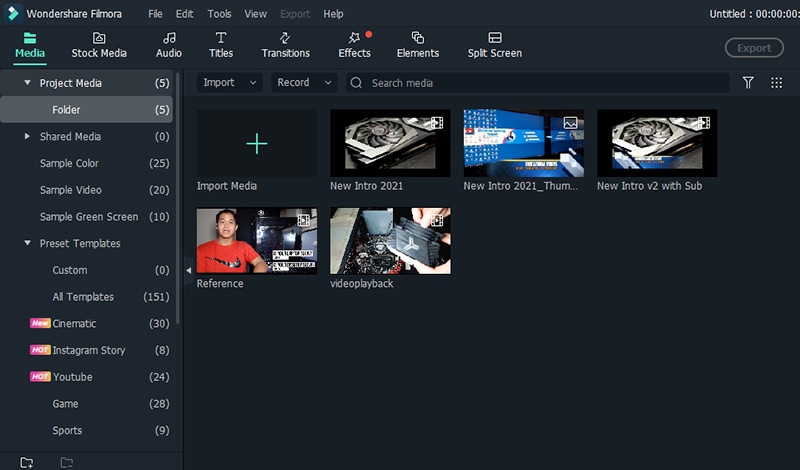
Paso 2Existen 2 formas de darle color a tu video en Wondershare Filmora
Ícono de herramientas de color avanzadas: haz clic en el ícono de "Herramientas de color avanzadas" desde la barra de herramientas para ingresar a la ventana de "Herramientas de color avanzadas", donde puedes aplicar las plantillas preestablecidas o configurar el color de manera aproximada. Si eres principiante, te sugerimos comenzar con los "Preajustes", esto te ahorrará mucho tiempo.
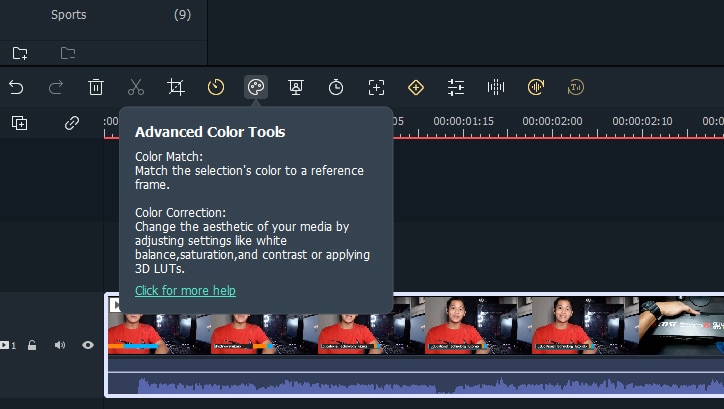
Ventana de panel de color: Para realizar la corrección de color en Wondershare Filmora, cambia a la pestaña "Color". En este panel de edición, puedes modificar el balance de blancos, saturación, tinte, contraste, temperatura y brillo y aplicar LUT 3D rápidamente. Verás el resultado en la ventana de "Previsualización".
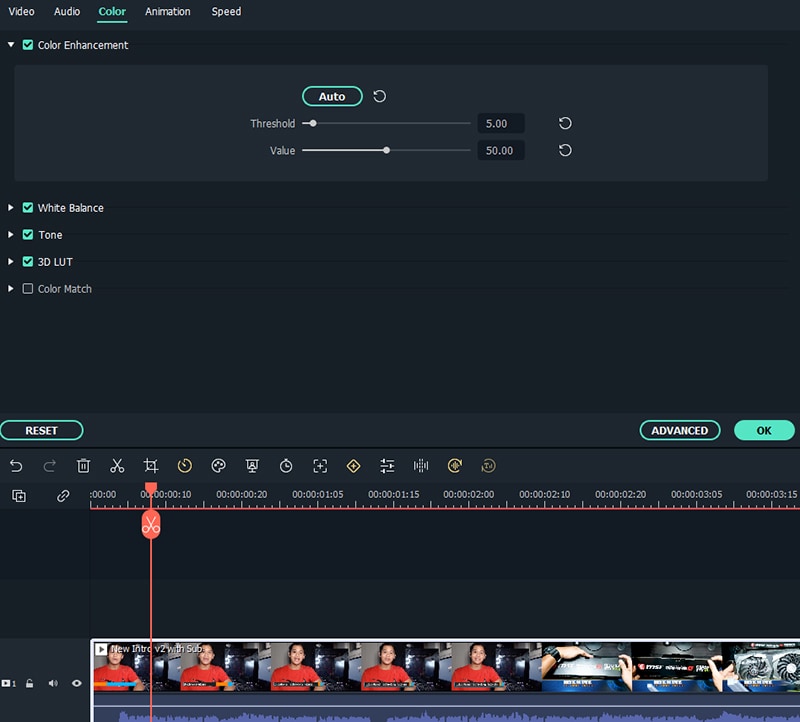
Contraste: Es la variación de luminancia o color que hace que un objeto sea identificable. Al modificar esta configuración, controlas la diferencia en color y brillo en partes opuestas de la imagen de video.
Saturación: Esta configuración constituye la cantidad de gris en proporción al matiz. Puedes modificarlo para hacer que los colores de toda la imagen de video se vean saturados o imperceptibles.
Brillo: Puedes cambiar esta configuración para reorganizar la luminosidad o la oscuridad general de la imagen de video.
Tono: El tono se refiere a la luz de un color. Por ejemplo, cuando el rojo se satura con blanco, se crea un tono rosa.
LUT 3D: Las tablas de consulta de color en 3D de Filmora te permiten aplicar conjuntos de colores de aspecto de película de Hollywood en tu video.
Utilizando las herramientas de color avanzadas
Paso 1 Elige la corrección de color
Aquí, existen dos opciones para elegir: La corrección de color. Ofrece diferentes preajustes lisos que puedes utilizar para darle color a tu video.
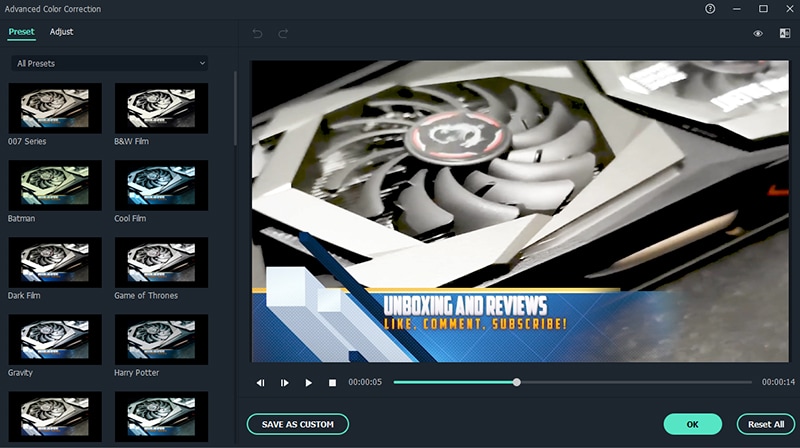
Paso 2 Selecciona la parte específica del video
Primero, debes seleccionar la parte específica del video que deseas cambiar de color. Simplemente haz clic en el ícono de tijeras o lo que llamamos "Herramienta de divisón". En este caso, dividí el segundo video cuando hice zoom en el sujeto.
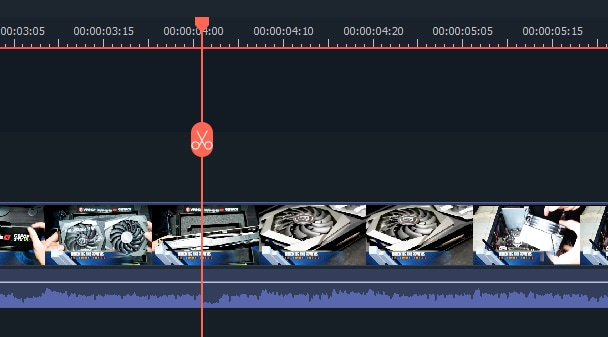
- Y seleccioné la parte final del video. Después de eso, selecciona la parte deseada del video.
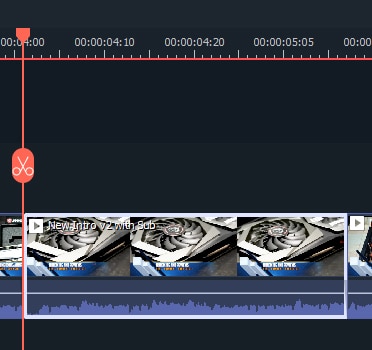
Paso 3 Añade el preajuste de corrección de color que desees y luego haz clic en "Ok"
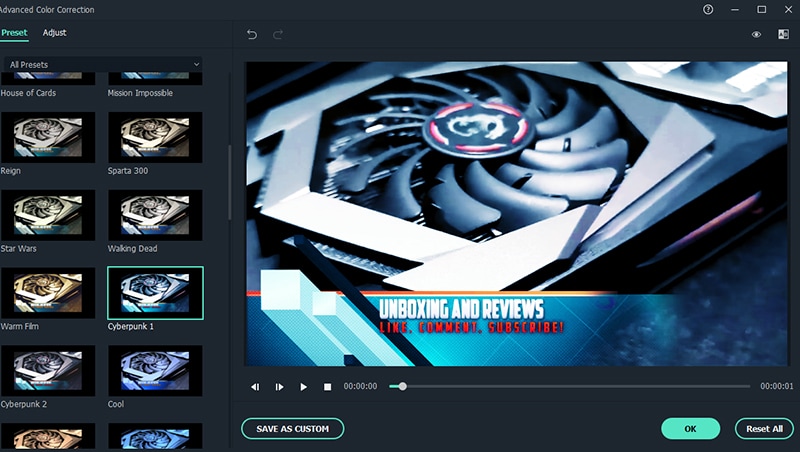
Notarás que el color cambia dependiendo del preajuste seleccionado.
En la pestaña "Preajustes", existen plantillas diferentes, incluidas "Común", "LUT 3D", "Viñeta" y "Película". Mientras que, en la pestaña "Configuración", puedes modificar el "Balance de blancos", como el "Tono de color" y la "Temperatura del color", "LUT 3D", "Color", "Luz", "HSL" y "Viñeta", etc.
Paso 4 Previsualiza y guarda tu video nuevo
Una vez que hayas terminado de corregir el color del video, haz clic en "Reproducir" y revisa todo el video a través de la ventana de "Previsualización". Si estás satisfecho con el resultado, haz clic en la opción "Exportar" para exportar tu video. Haz clic en "Configuración" para modificar la configuración si es necesario. Puedes guardar los videos nuevos en formatos diferentes desde la pestaña de "Formato". Si deseas reproducir el archivo de edición en dispositivos como tablets, iPads, Kindle Fire, PSP, Xbox, etc., ve a la pestaña "Dispositivos" y selecciona el preajuste configurado para cada modelo específico. También puedes subir el video a YouTube para conservarlo mejor.
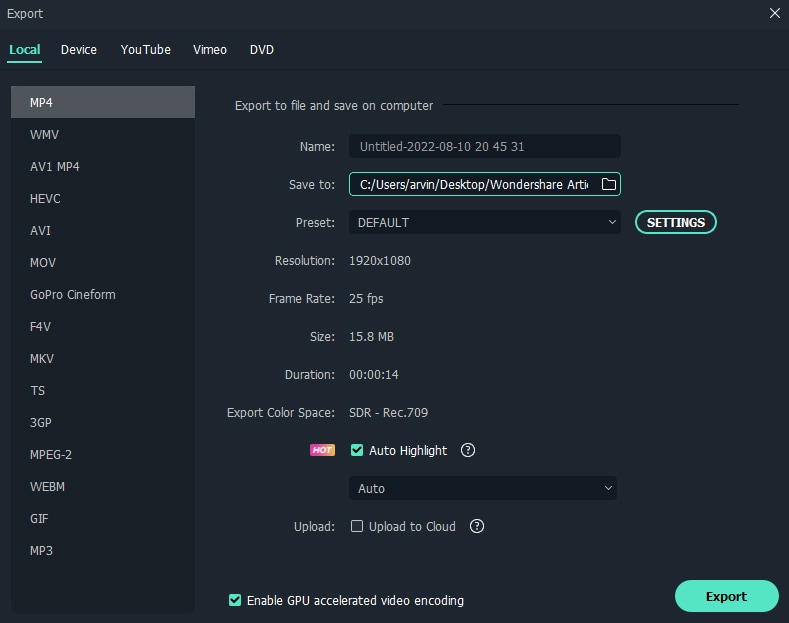
Utilizando la ventana de "Panel de color"
Paso 1 Para realizar corrección de color en Filmora, cambia a la pestaña "Color".
Puedes modificar la temperatura, el tono, balance de blancos, contraste, saturación y brillo y aplicar LUT 3D directa y rápidamente en este panel de edición.
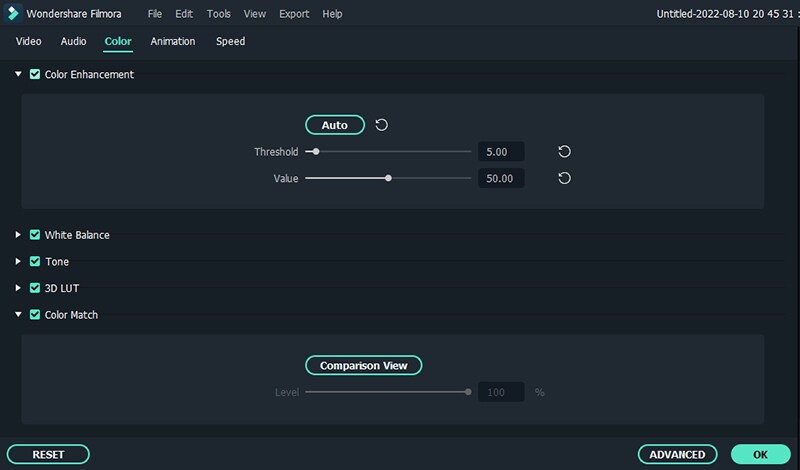
Paso 2Gradación de color con Wondershare Filmora
Haz clic en la opción "Avanzado" ubicada en la esquina inferior, luego la ventana de "Gradación de color" aparecerá y podrás explorar las configuraciones y opciones.
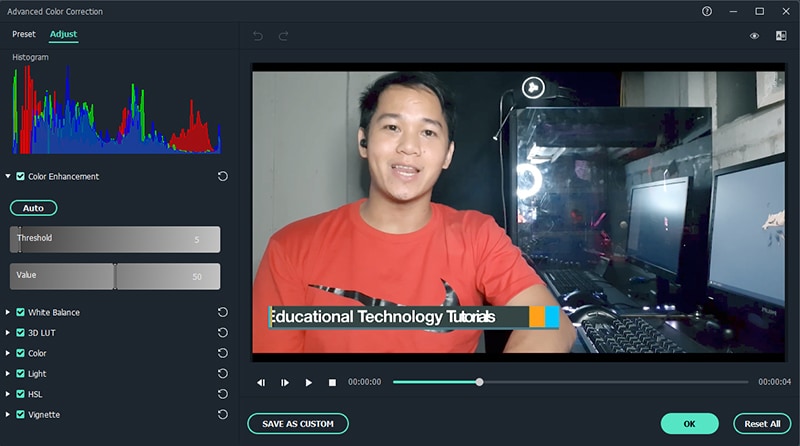
Histograma de color
El histograma de color te informa sobre el estado del color del video. Esto refleja la distribución exacta de colores en una imagen específica, resaltando los colores diversos en la pantalla y los píxeles para cada tipo de color. Cuando el histograma de color señala "Tres histogramas de color", se refleja una asignación específica de los tres colores primarios (R, B y G).
Balance de blancos
Puedes modificar el balance de blancos de este videoclip aquí. Esto te permite cambiar qué tan intensos aparecen los colores en el video. Esto es importante ya que el balance de blancos te permite representar imágenes de manera realista. Según las intensidades diferentes de los colores, puedes obtener un resultado muy diferente en términos de realismo.
Viñeta
"Vignette", es una palabra francesa que inicialmente significaba los bordes de un libro. Este proceso permite que el centro de la imagen luzca claro y los bordes mucho más difuminados. En otras palabras, si deseas enfocarte en el centro del video y desenfocar el resto, necesitarás este efecto. De esta manera, puedes enfatizar lo que es esencial y dejar que otros detalles desaparezcan en el fondo.
Color y luz
En la sección de "Color y luz", puedes modificar la "Exposición", "Brillo", "Contraste", "Saturación", la "Viveza", "Luces", "Sombras", "Blancos" y "Negros".
Tabla de búsqueda de colores en 3D
LUT 3D es parte del proceso digital intermedio. Se utiliza principalmente para que puedas calcular cómo se mostrará el video en diferentes pantallas y dispositivos. El espacio de color se calcula y asigna de manera precisa para que se proyecte exactamente como deseas. Por supuesto, existe una gran cantidad de efectos tridimensionales que te permiten transformar la imagen de tu video.
HSL
HSL es un acrónimo que en español se traduce como matiz, saturación y luminosidad. Es una geometría cilíndrica, donde mezclas los diferentes colores y modificas sus intensidades para obtener la mezcla exacta que buscas para tu video. Puedes seleccionar si quieres que el video luzca más claro o más oscuro, siempre obteniendo la mezcla de colores adecuada.
En la sección de "HSL", puedes mejorar el color correspondiente en el video.
Paso 3Guarda y exporta tu trabajo
Para ver el resultado, puedes comparar el video antes y después de la gradación de color en la vista de comparación A/B. Finalmente, puedes guardar la configuración de gradación de color creada como un preajuste y utilizarla nuevamente. Si el resultado es bueno, haz clic en la opción "Exportar" para subirlo a YouTube o Vimeo, guardarlo como MP4, MKV, WMV, etc., o grabarlo en un DVD.
Consejos: Para acceder a la configuración de "Corrección de color avanzada", puedes seleccionar el video en la línea de tiempo y hacer clic en el ícono de "Configuración de color" desde la barra de herramientas.
Espero que la información mencionada te ayude a entender la diferencia entre corrección de color y gradación de color y a crear videos impresionantes y excelentes en Wondershare Filmora con las herramientas de configuración de color.
En resumen, la gradación de color es el proceso de edición de video para lograr una apariencia excelente que ayude a que un video luzca más dinámico y estilístico y pueda definir la evaluación del color. La corrección de color es el proceso de editar un video o película para corregir cualquier variación en el color de modo que pueda mostrarse como los espectadores están destinados a verlo.



 100% Seguridad Verificada | No Requiere Suscripción | Sin Malware
100% Seguridad Verificada | No Requiere Suscripción | Sin Malware

